Bigjpg AI image
enlarge是一款可以无损放大图片的软件,使用该软件放大图片时我们可以根据需要选择放大的倍速,设置降噪参数等等,非常地方便实用。在放大后我们需要点击“保存”按钮进行放大后图片的存储。如果有需要我们有开启自动下载功能,这样后续软件完成图片的放大后可以自动进行下载存储,就不用我们手动进行操作了,非常方便。那小伙伴们知道Bigjpg
AI image
enlarge中如何开启自动下载吗,其实开启方法是非常简单的。我们只需要点击切换到“设置”栏后,点击勾选“开启自动下载”就可以了。接下来,小编就来和小伙伴们分享具体的操作步骤了,有需要或者是感兴趣的小伙伴们快来和小编一起往下看看吧!
第一步:点击打开电脑版Bigjpg AI image enlarge;

第二步:在界面左侧点击切换到“设置”栏,点击勾选“开启自动下载”;

第三步:然后在打开的窗口中设置自动下载图片的保存位置,比如我们可以专门新建一个文件夹来存储,然后点击“选择文件夹”按钮;

第四步:回到Bigjpg AI image enlarge界面后,可以看到成功勾选该选项了,后面是自动保存的位置;

第五步:在上方我们还可以切换Bigjpg AI image enlarge的语言。

以上就是Bigjpg AI image enlarge中开启自动下载的方法教程的全部内容了。如果后续不再需要开启自动下载, 进入Bigjpg AI image enlarge后取消勾选就可以了。
 智能家居网络配置如何实现家庭自动化设
智能家居网络配置如何实现家庭自动化设
智能家居的普及改变了人们的生活方式,提升了居家环境的舒适......
 microsoft visual studio2010中运行程序的方法
microsoft visual studio2010中运行程序的方法
microsoftvisualstudio具有多种版本编辑软件,不管是哪一个版本,功......
 mpc-hc播放器设置自动播放视频的方法
mpc-hc播放器设置自动播放视频的方法
mpchc播放器是一款音视频播放软件,这款软件有着非常多的设置......
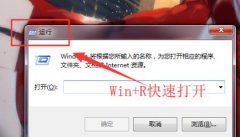 win7自动关机设置位置详情
win7自动关机设置位置详情
使用win7系统电脑的用户都会需要设置自动关机这些功能,但是很......
 《生死狙击2》机枪配件怎么搭配?机枪配
《生死狙击2》机枪配件怎么搭配?机枪配
生死狙击2中有着多种不同的武器可以自由的选择搭配,很多玩家......
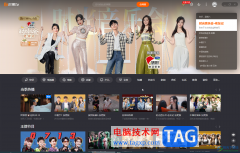
芒果TV是一款非常好用的软件,很多小伙伴都在使用。如果我们需要在电脑版芒果TV中扫码登录,小伙伴们知道具体该如何进行操作吗,其实操作方法是非常简单的,我们只需要在芒果TV右上方点...
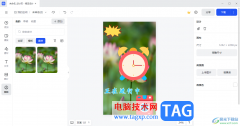
稿定设计是一些喜欢设计的小伙伴们会使用到的一款设计软件,可以根据自己的需求进行设计出非常精美的图片内容,且可以通过该软件提供的相关素材以及精美的模板等进行设计出一个比较丰...
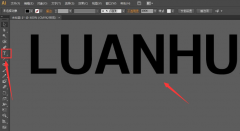
想必有很多朋友都很好奇ai怎么制作自定义斜线填充图案?那么感兴趣的朋友就赶快来看看小编带来的ai制作自定义斜线填充图案教程吧,希望通过本篇教程的学习,可以帮助到大家哦。...

使用Adobe Illustrator小伙伴们你们知道在ai怎么设计AGRO标志呢?今天小编很乐意与大家分享ai画AGRO图标logo的技巧,感兴趣的可以来了解了解哦。...
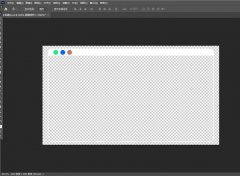
非常多的朋友在使用ps2021这款软件,那么在使用的过程中,若想导入预设,该怎么操作呢?接下来小编就和大家分享一下ps2021导入预设的方法哦,还不会的朋友可以来学习一下哦。...

全能王OCR文字识别如何使用呢,话说不少用户都在咨询这个问题呢?下面就来小编这里看下全能王OCR文字识别使用步骤吧,需要的朋友可以参考下哦。...

苹果手机成为了热门的移动设备,是大部分用户在购买手机时的首选,苹果手机有着许多显著的优势吸引着用户,在这款手机中不仅有着精致的外观,还有着高清的相机像素以及方方式用的功能...

arcgis是地理信息行业必不可少的软件,?在使用arcgi的时候,如何裁剪影像tif呢?亲们或许不知道详细操作,那么今天小编就讲解arcgis裁剪影像tif流程哦,希望能够帮助到大家呢。...
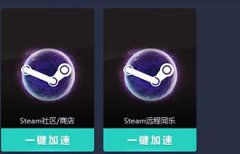
使用网易UU加速器还不会加速Steam?其实很简单,本节就介绍了网易UU加速器加速Steam的操作方法,还不了解的朋友就跟着小编学习一下吧,希望对你们有所帮助。...
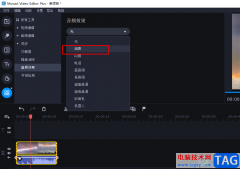
很多小伙伴之所以会选择使用movavivideoeditorplus软件来作为编辑视频的工具,是因为movavivideoeditorplus中的功能十分的丰富,并且操作方法简单,我们只需要上传视频文件,直接双击文件就能将其添...
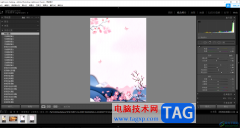
lightroom是非常专业的一款图像编辑软件,在该软件中提供了对图像编辑的丰富功能,可以对图片进行蒙版的添加,或者是设置图片虚化,以及可以进行图片抠图等操作,在该软件中很多小伙伴不...
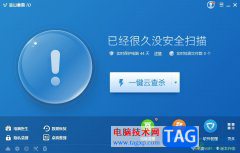
相信大部分用户都会在电脑上安装杀毒软件,以此来对电脑进行全面的检测和安全维护,说到杀毒软件,大部分用户会选择使用金山毒霸软件,这款软件为用户带来了不错的使用体验,能够让用...

部分用户会经常使用小米手机,这款手机给用户带来了许多的便利,并且给用户带来了很多的好处,当用户在使用这款手机时,就会发现手机中的功能种类是很丰富的,用户在设置页面上就能够...

wolai是一款面向未来的云端协作平台与个人笔记软件,它可以很好的帮助团队和个人构建网状知识库,简单来说,wolai可以看作是文字管理工具,总之能够方便用户随时随地进行云笔记数据编辑...

360安全浏览器是很多小伙伴都在使用的一款便捷浏览器,它拥有超强的内核性能,极快的浏览速度,并且占用内存小,能够让浏览器的运行更加顺畅。在使用360安全浏览器的过程中,当我们需要...